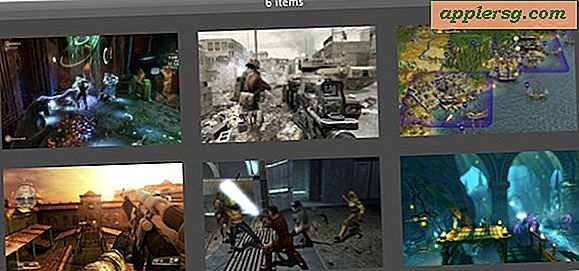Få tilgang til Scientific Calculator & Programmer Kalkulator i Mac OS X
 Mac-kalkulator-appen kan virke litt begrenset ved første øyekast, men det er faktisk to andre kalkulatormoduser som finnes i appen. en fullverdig vitenskapelig kalkulator, og en programmerer kalkulator også.
Mac-kalkulator-appen kan virke litt begrenset ved første øyekast, men det er faktisk to andre kalkulatormoduser som finnes i appen. en fullverdig vitenskapelig kalkulator, og en programmerer kalkulator også.
Å få tilgang til alternative kalkulatorer i OS X er veldig enkelt, men som mange av de andre interessante kalkulatorappfunksjonene, er det ganske enkelt å overse eller bare ikke forestille seg å være der.
Her er alt du trenger å gjøre for å bytte kalkulatormodus på Mac:
- Åpne Kalkulator-appen fra / Programmer /, Spotlight eller Launchpad
- Trekk ned "Vis" -menyen og velg enten "Vitenskapelig" eller "Programmerer"

Kalkulator-appen vil umiddelbart forvandle seg til hvilken alternativ kalkulator du valgte.
Programmerkalkulatoren fungerer med heksadesimal, desimal, binær, ascii, unicode, og den vitenskapelige kalkulatoren støtter vitenskapelig notasjon, logaritmisk, eksponentiell, konstanter, eksponenter, fraksjoner, røtter og alt annet du kan forvente.
Slik ser programmerkalkulatoren i Mac OS X ut:

Og slik ser den vitenskapelige kalkulatoren i Mac OS X ut:

Kalkulator RPN-modus kan nås ved å trykke Kommando + R eller ved å aktivere den fra Vis-menyen.
Både den snakkende kalkulatoren og papirbåndet vil også fungere med de alternative kalkulatorene, noe som kan være nyttig for å holde oversikt over hvilke data du jobber med.
Forresten, du kan kopiere (og lime) alt fra Kalkulator-appen i OS X, både fra kalkulatoren og fra papirbåndet. For eksempel, pi: 3.141592653589793
Tastaturgenveier for bytte kalkulatorer i OS X
Når du er i Kalkulator-app, kan du øyeblikkelig bytte mellom noen av de tre tilgjengelige kalkulatorene med enkle tastetrykk:
- Kommando + 1 for vanlig kalkulator
- Kommando + 2 for vitenskapelig kalkulator
- Kommando + 3 for programmerer kalkulator
Hvis du av en eller annen grunn trenger å få tilgang til to forskjellige kalkulertyper på samme tid, må du kjøre en annen forekomst av samme kalkulator-app og bytte kalkulator typen i det nye eller gamle tilfellet for å gjenspeile det.
Ikke glem at iPhone har en kalkulator også, som, hvis du bare roterer den sidelengs, konverterer til en vitenskapelig kalkulator også. Det er ingen innebygd programmererkalkulator på iOS, men du må derfor være på Macen for det.